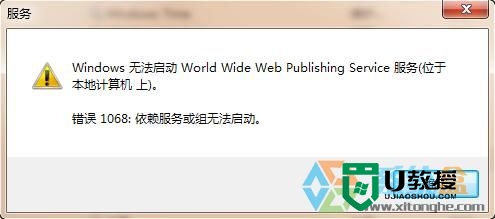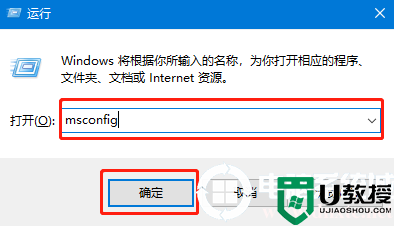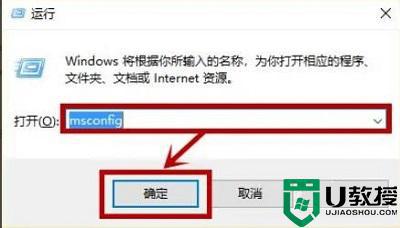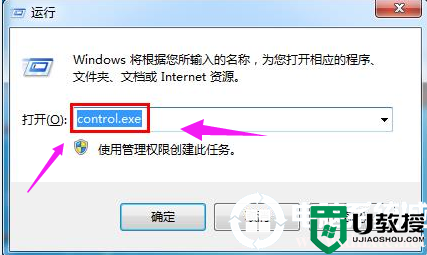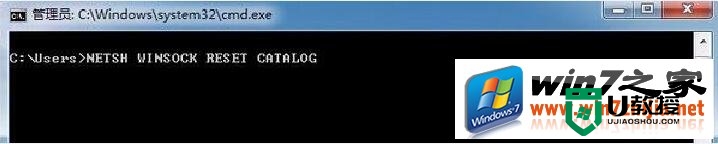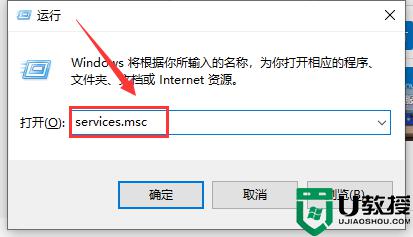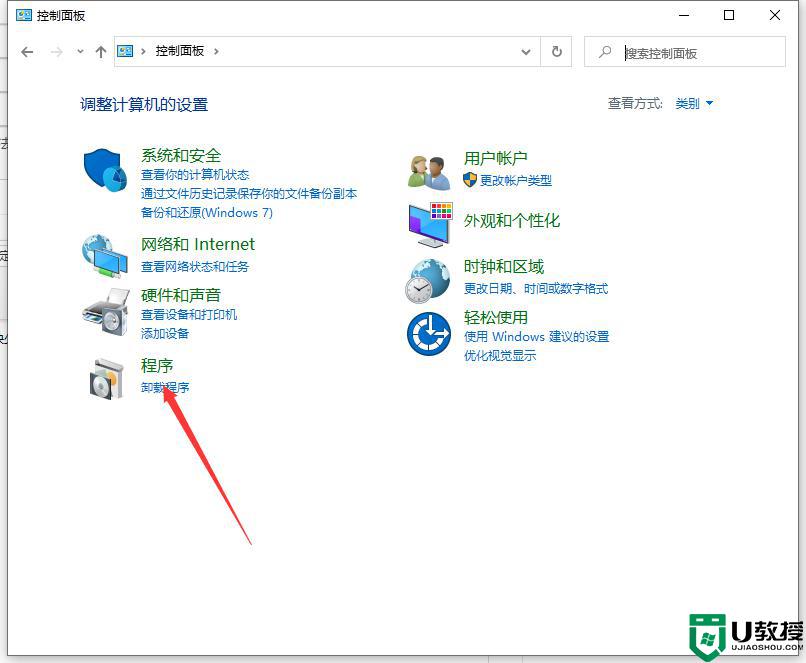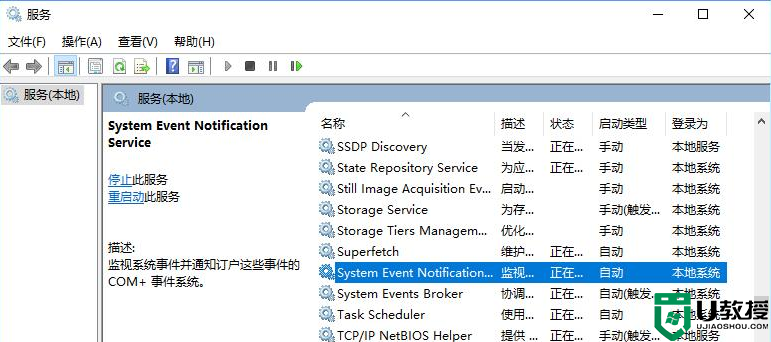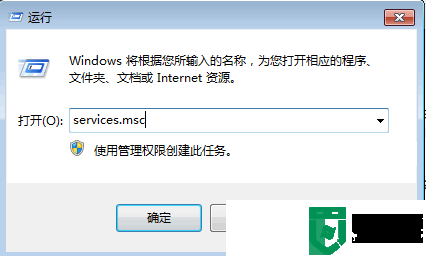win10系统提示依赖服务或组无法启动怎么办 win10无法启动world wide web 服务怎么解决
win10系统提示依赖服务或组无法启动怎么办
具体步骤如下:
1、点击“开始”菜单,在文本框中输入“services.msc”命令。
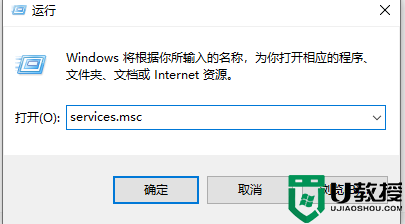
2、在打开的“服务”窗口中找到“World Wide Web Publishing Service”服务,点击“启动
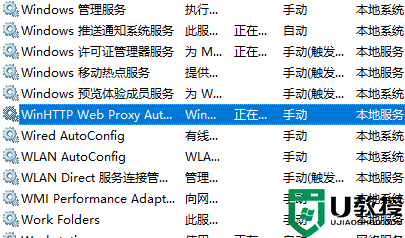
3、结果弹出“无法启动world wide web publishing service服务:错误1068:依赖服务或组无法启动”的错误提示。
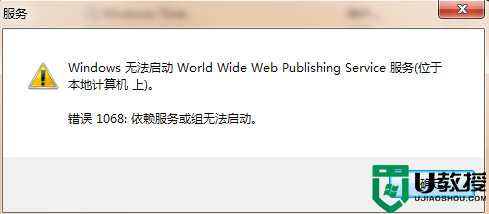
4、然后我们再从系统日志中,可看到错误信息:

5、然后我们可以发现,系统中根本没有“Windows Process Activation Service”这一“服务”。所以然我们必须再通过控制面板的打开和关闭来添加这个服务了。点击“开始”菜单,选择“控制面板”
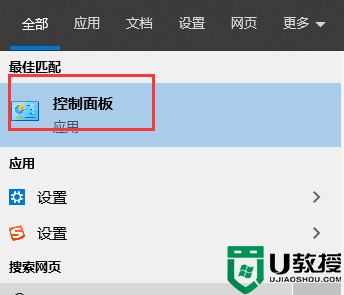
6、在打开的"控制面板“窗口中,点击”程序“链接。
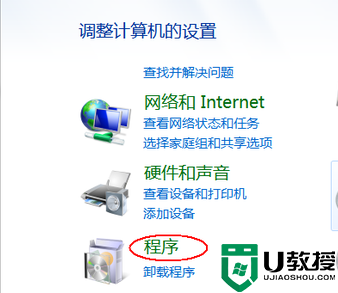
7、在打开的窗口中,点击”程序和功能“下的”打开和关闭Windows功能“链接。
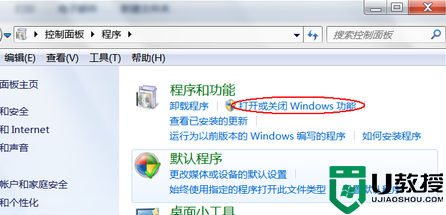
8、然后会弹出”Windows功能“对话框,该对话框因要检查系统功能组件,所以需要一定时间。
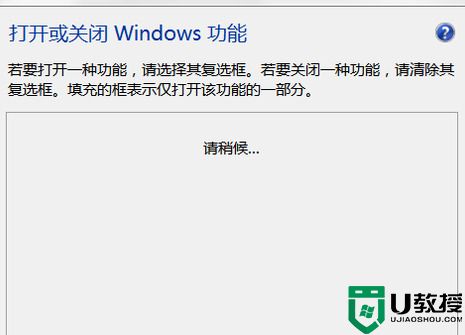
9、等对话框中出现功能选项的一,我们可以发现,系统中没有勾选上“Windows Process Activation Service”这一“组件功能”。所以我们勾选上后,单击”确定“按钮即可。
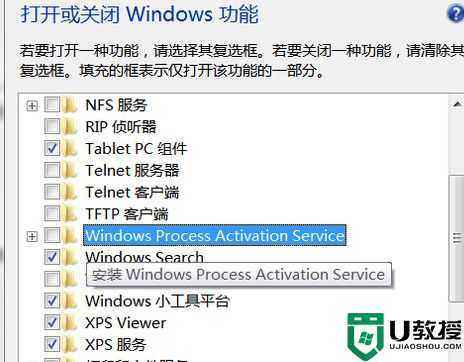
10、好了,安装好后我们再重新打开”服务“窗口,启动相关服务就行了。
以上就是win10系统提示依赖服务或组无法启动的解决方法介绍了,希望对各位用户们有所帮助。